

Grafický displej LCD
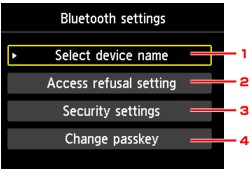
Textový displej LCD
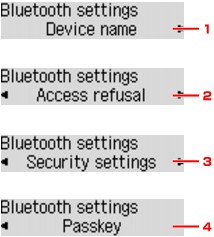
Vybrat název zařízení (Select device name) (grafický displej LCD)/Název zařízení (Device name) (textový displej LCD)
Zobrazí se název zařízení tiskárny, ke kterému je připojena jednotka Bluetooth.
Nastav.odmítnutí přístupu (Access refusal setting) (grafický displej LCD)/Odmítnutí přístupu (Access refusal) (textový displej LCD)
Výběr možnosti ZAP (ON) (grafický displej LCD)/ZAP (ON) (textový displej LCD) zakáže vyhledávání této tiskárny pomocí zařízení kompatibilního se standardem Bluetooth.
Nastavení zabezpečení (Security settings) (grafický displej LCD)/Nast. zabezpečení (Security settings) (textový displej LCD)
Vyberte možnost Povolit (Enable) (grafický displej LCD)/Povolit (Enable) (textový displej LCD) a zadejte režim zabezpečení, aby se aktivoval přístupový klíč nastavený na obrazovce Změnit přístupový klíč (Change passkey) (grafický displej LCD)/Přístupový klíč (Passkey) (textový displej LCD).
Změnit přístupový klíč (Change passkey) (grafický displej LCD)/Přístupový klíč (Passkey) (textový displej LCD)
Můžete změnit přístupový klíč. Přístupový klíč odkazuje na určení identifikačního čísla. Používá se, aby nedošlo k nežádoucímu přístupu z jiných zařízení Bluetooth. Počáteční hodnota je nastavena na „0000“.
Umožňuje nastavit název zařízení tiskárny na zařízení Bluetooth.
V použitém příkladu je název modelu nastaven na „MX520 series“.
Při použití jiného modelu než „MX520 series“ se cokoli, co se zobrazí na místě „MX520“, stane použitým názvem modelu.
Příklad:
Když vyberete možnost MX520 series-2, bude název tiskárny zobrazený na zařízení Bluetooth Canon MX520 series-2.
Počáteční hodnota je nastavena na MX520 series-1.
Grafický displej LCD
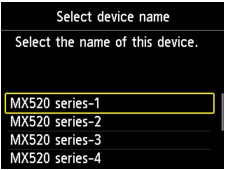
Textový displej LCD
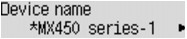
Když budete vyhledávat ze zařízení Bluetooth, můžete povolit nebo zakázat zobrazení názvu tiskárny.
ZAP (ON) (grafický displej LCD)/ZAP (ON) (textový displej LCD)
Zakáže vyhledávání ze zařízení Bluetooth.
VYP (OFF) (grafický displej LCD)/VYP (OFF) (textový displej LCD) (Výchozí nastavení)
Povolí vyhledávání a tisk ze zařízení Bluetooth.
Povolit (Enable) (grafický displej LCD)/Povolit (Enable) (textový displej LCD)
Pokud vyberete možnost Povolit (Enable) (grafický displej LCD)/Povolit (Enable) (textový displej LCD), můžete vybrat jeden z režimů zabezpečení níže.
Režim 3 (doporučen) (Mode 3(recommended)) (grafický displej LCD)/Režim 3 (doporučen) (Mode 3 (recommend)) (textový displej LCD)
Tento režim je aktivován při zabezpečení prováděném na úrovni spojení.
Přístupový klíč bude vyžadován při komunikaci zařízení Bluetooth s tiskárnou. Běžně vybírejte tento režim.
Režim 2 (Mode 2) (grafický displej LCD)/Režim 2 (Mode 2) (textový displej LCD)
Tento režim je aktivován při zabezpečení prováděném na úrovni služeb.
Přístupový klíč bude vyžadován při tisku pomocí komunikace Bluetooth.
Po nastavení režimu zabezpečení doporučujeme provést zkušební tisk pomocí komunikace Bluetooth. Pokud tisk nezačne, změňte režim zabezpečení a tisk opakujte.
Nastavení přístupového klíče zabrání nežádoucímu přístupu z jiných zařízení Bluetooth. Na obrazovce Změnit přístupový klíč (Change passkey) (grafický displej LCD)/Přístupový klíč (Passkey) (textový displej LCD) můžete změnit přístupový klíč.
Zakázat (Disable) (grafický displej LCD)/Zakázat (Disable) (textový displej LCD) (Výchozí nastavení)
Pokud tiskárnu zaregistrujete, nemusíte zadávat přístupový klíč.
Pokud na obrazovce Nastavení zabezpečení (Security settings) (grafický displej LCD)/Nast. zabezpečení (Security settings) (textový displej LCD) vyberete možnost Povolit (Enable) (grafický displej LCD)/Povolit (Enable) (textový displej LCD), musíte nastavit přístupový kód pro registraci tiskárny na jiných zařízeních Bluetooth.
Po změně přístupového klíče můžete být požádáni o zadání přístupového klíče na zařízeních Bluetooth, ze kterých jste mohli tisknout před změnou přístupového klíče. V takovém případě zadejte nový přístupový klíč.
Grafický displej LCD
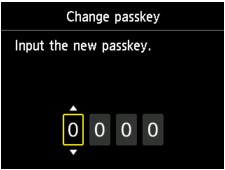
Textový displej LCD
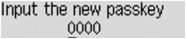
Začátek stránky |